5.2. ユーザーの認証情報の定義
Credentials タブでユーザーの認証情報を管理できます。
認証情報管理
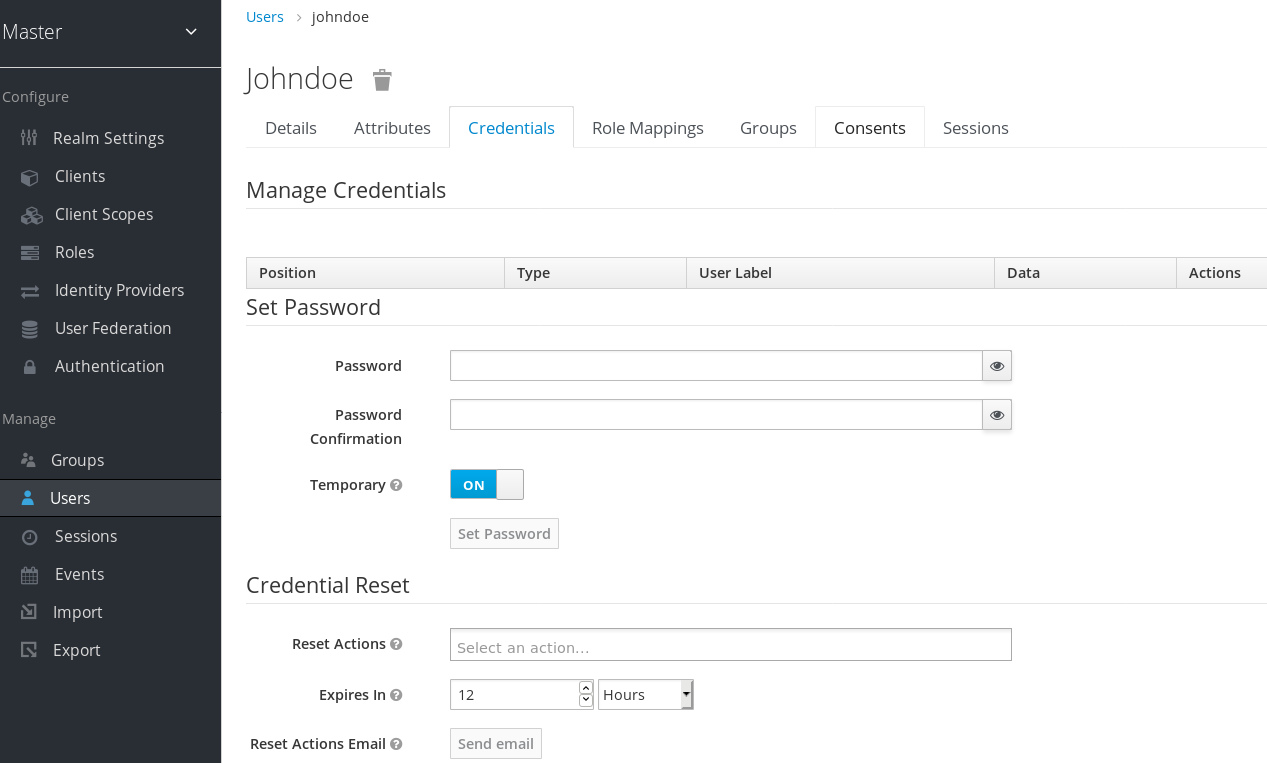
このタブには以下のフィールドが含まれます。
- Position
- 位置 コラムの矢印ボタンを使用すると、ユーザーの認証情報の優先度をシフトできます。最上部にある認証情報が最も優先されます。優先順位は、ユーザーのログイン後に最初に表示される認証情報を決定します。
- 型
- この列には、パスワード や OTP などの認証情報のタイプが表示されます。
- User Label
- これは、ログイン時に選択オプションとして示される際に認証情報を認識するための割り当て可能なラベルです。認証情報を記述するために任意の値に設定できます。
- データ
- これは、認証情報に関する機密ではない技術情報です。これは、デフォルトでは非表示になっています。Show data… をクリックすると、認証情報のデータを表示できます。
- アクション
- このコラムには 2 つのアクションがあります。Save をクリックして値またはユーザーフィールドを記録します。Delete をクリックして認証情報を削除します。
管理コンソールの特定のユーザーに他の種類の認証情報は設定できません。このタスクはユーザーの責任者です。
ユーザーが OTP デバイスを失った場合や、認証情報に不正アクセスが発生した場合は、ユーザーの認証情報を削除できます。Credentials タブでユーザーの認証情報のみを削除できます。
5.2.1. ユーザーのパスワードの設定
ユーザーにパスワードがない場合や、パスワードが削除された場合、パスワード の設定 セクション が表示されます。
ユーザーのパスワードがすでにある場合は、Reset Password セクションでリセットできます。
手順
- メニューの Users をクリックします。Users ページが表示されます。
- ユーザーを選択します。
- Credentials タブをクリックします。
- パスワードの設定 セクションに新しいパスワードを入力します。
パスワードの設定 をクリックします。
注記Temporary が ON の場合は、初回ログイン時にパスワードを変更する必要があります。ユーザーが指定したパスワードを維持できるようにするには、Temporary を OFF に設定します。ユーザーは、Set Password をクリックしてパスワードを変更する必要があります。
または、ユーザーにパスワードをリセットを要求するメールを送信することもできます。
- 認証情報リセット の下にある アクションのリセット 一覧に移動します。
- 一覧から パスワードの更新 を選択します。
- Send Email をクリックします。送信されたメールには、ユーザーを Update Password ウィンドウに転送するリンクが含まれます。
- オプションで、メールリンクの有効性を設定できます。これは、Realm Settings の Tokens タブでデフォルトの事前設定に設定されます。

